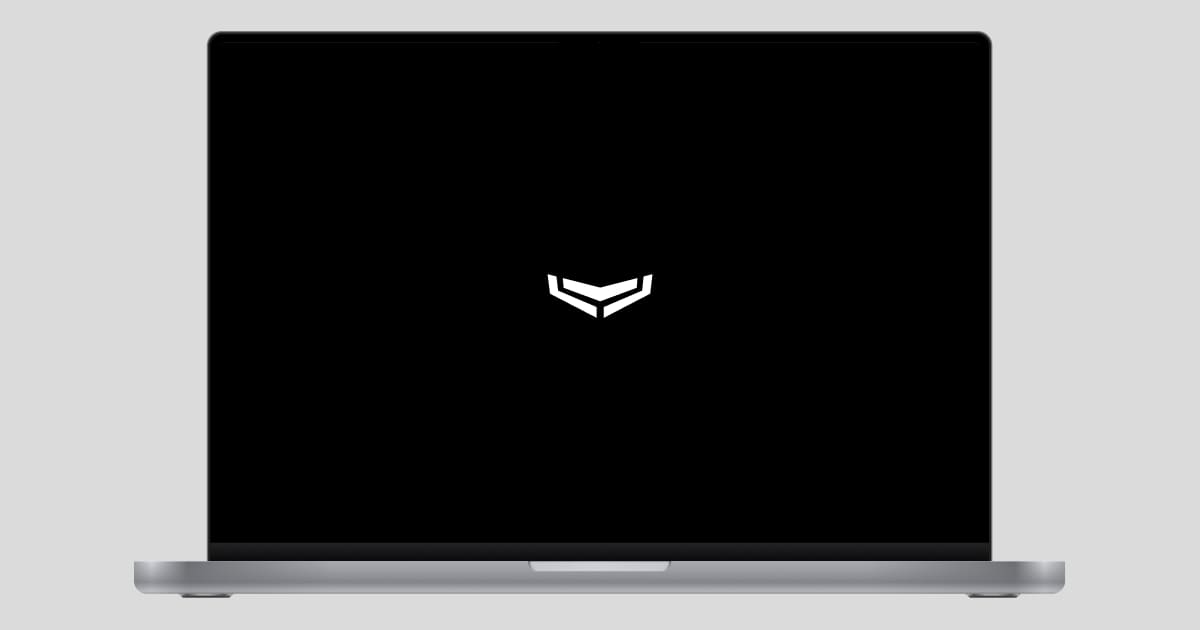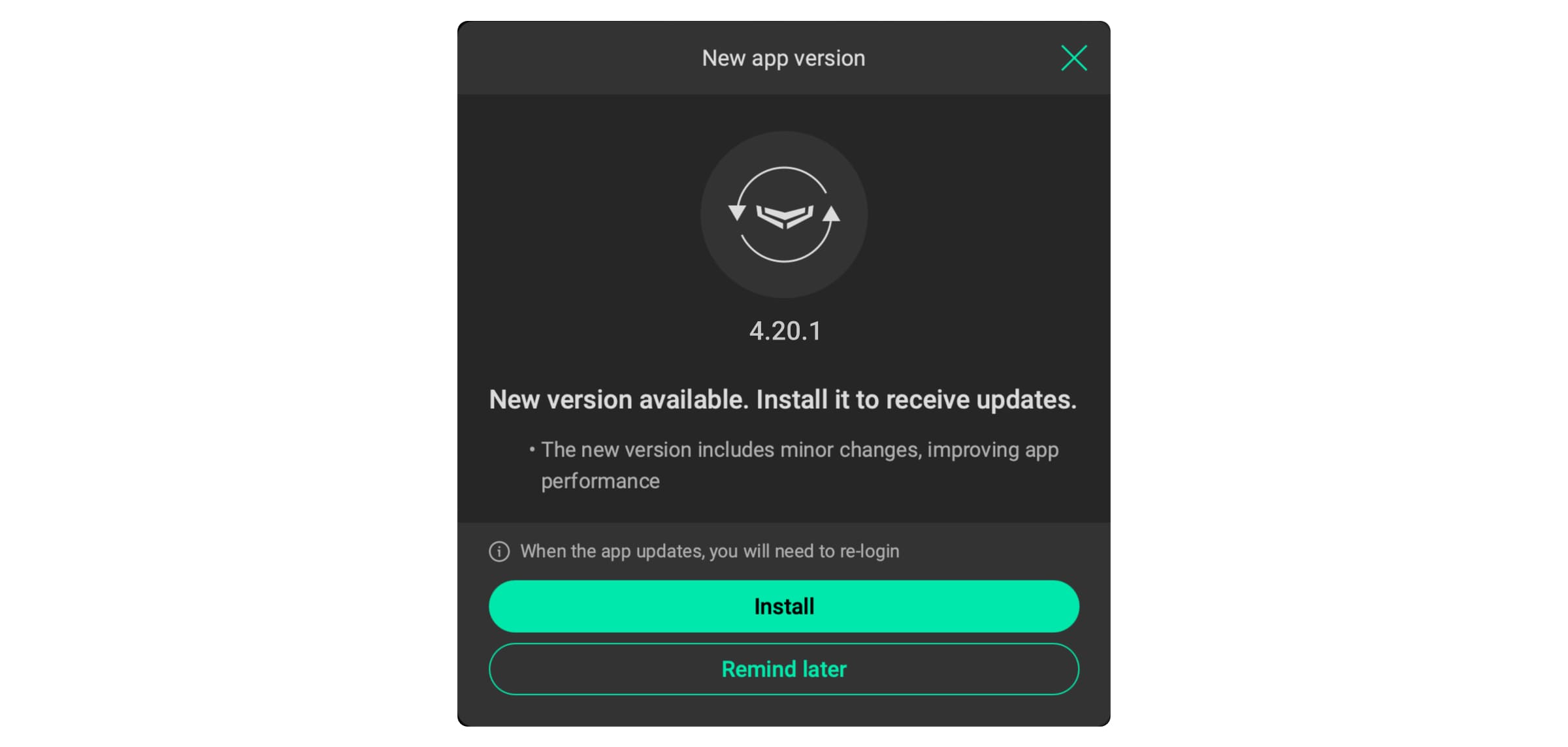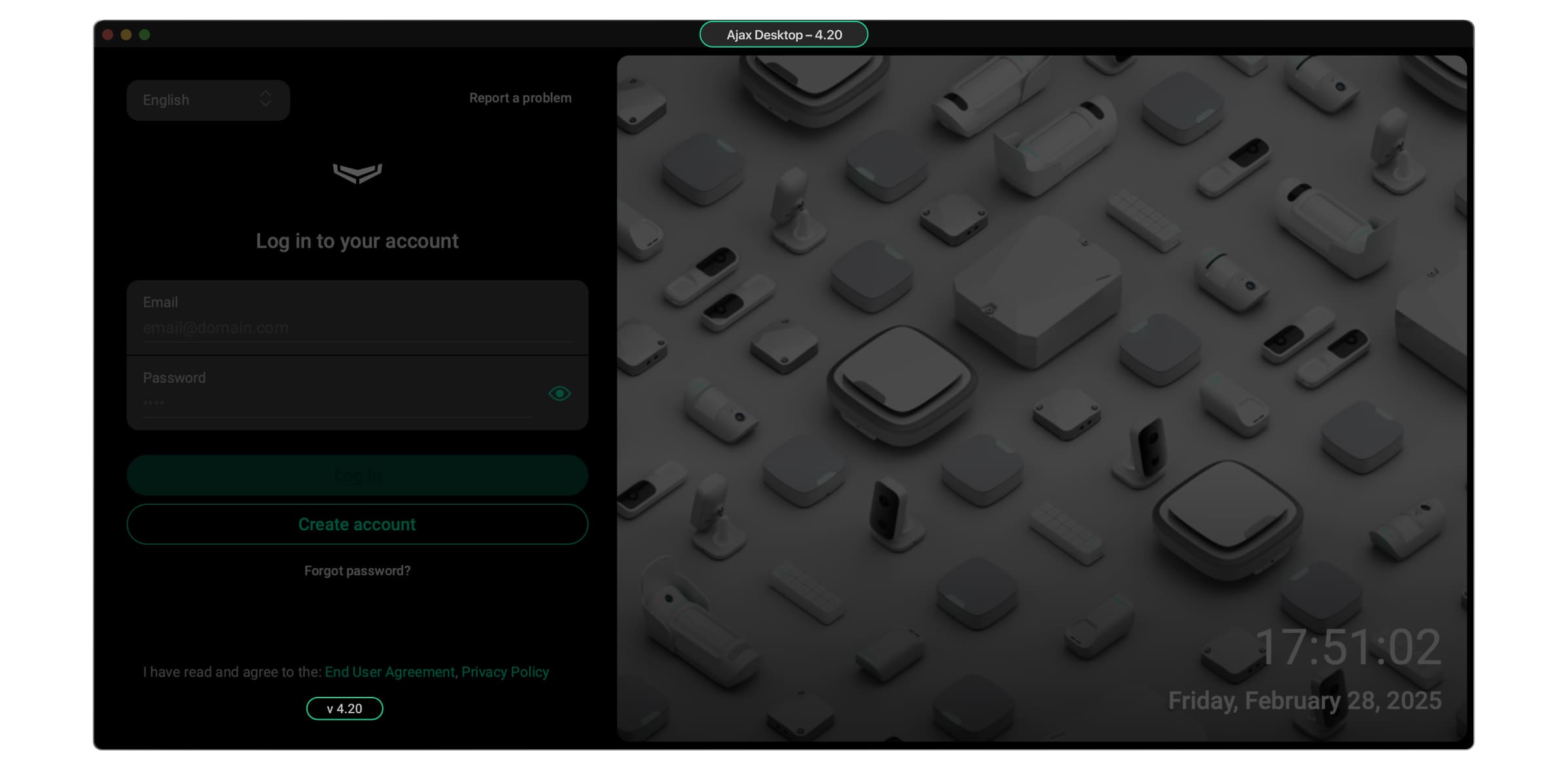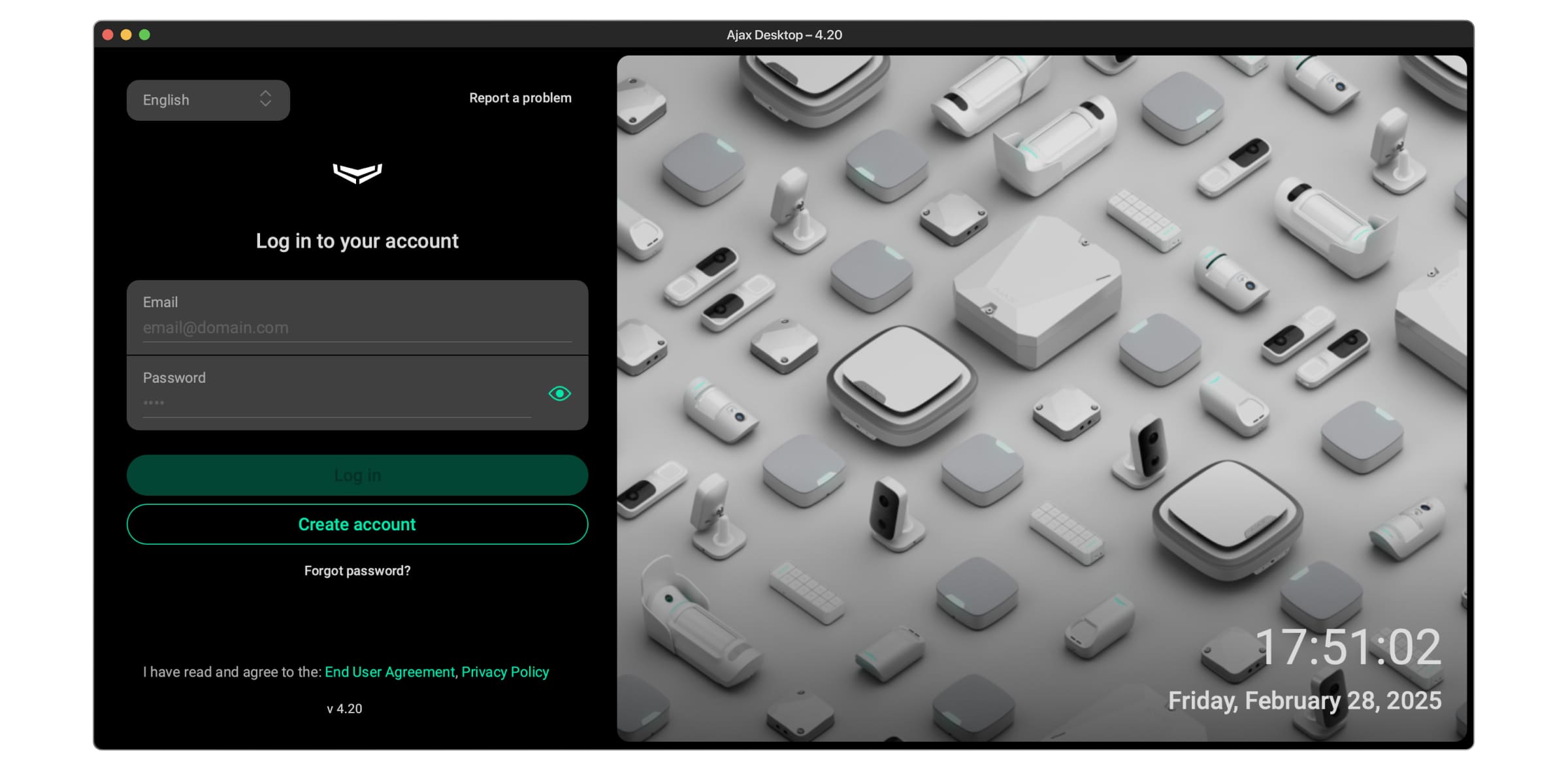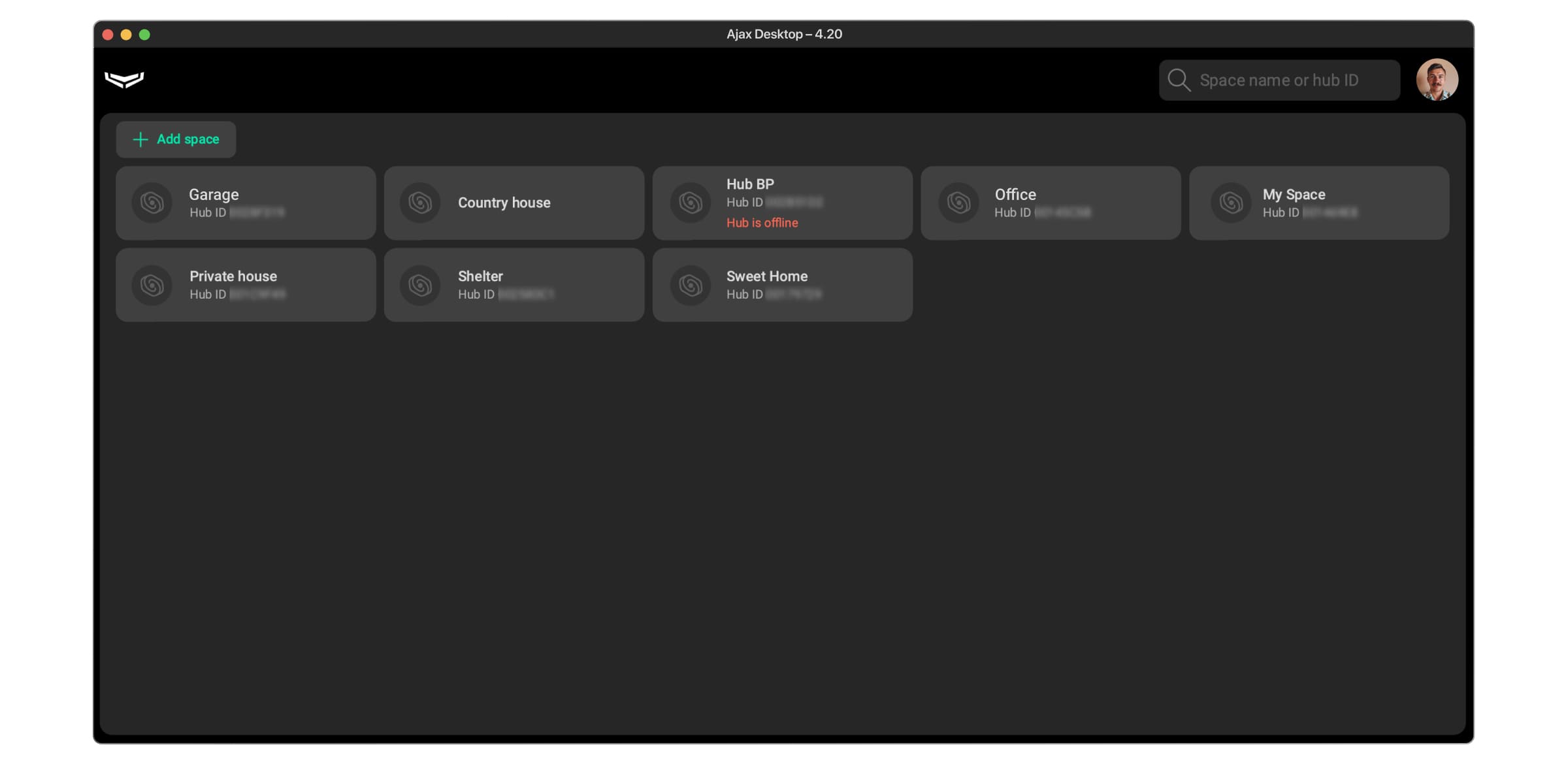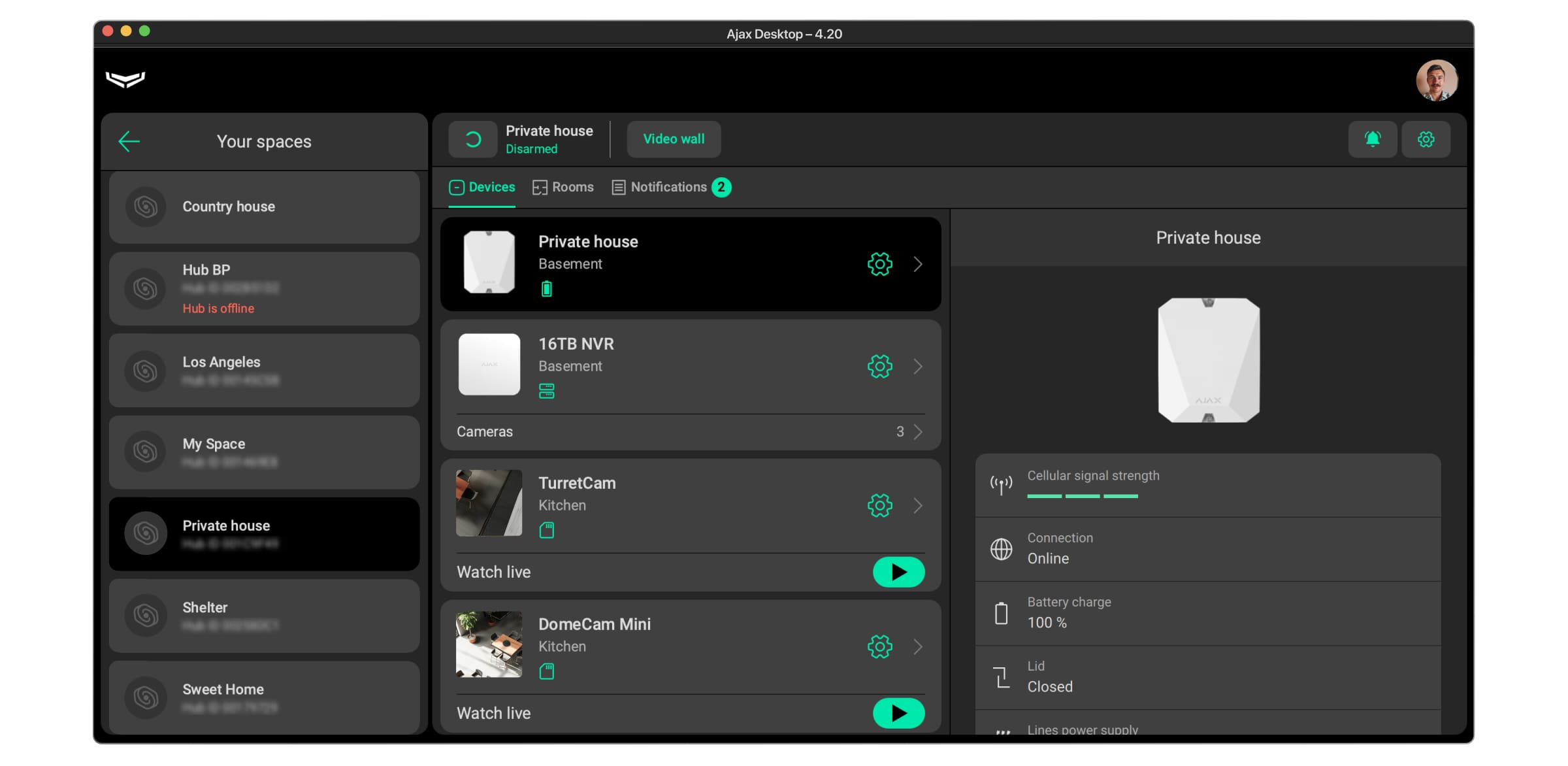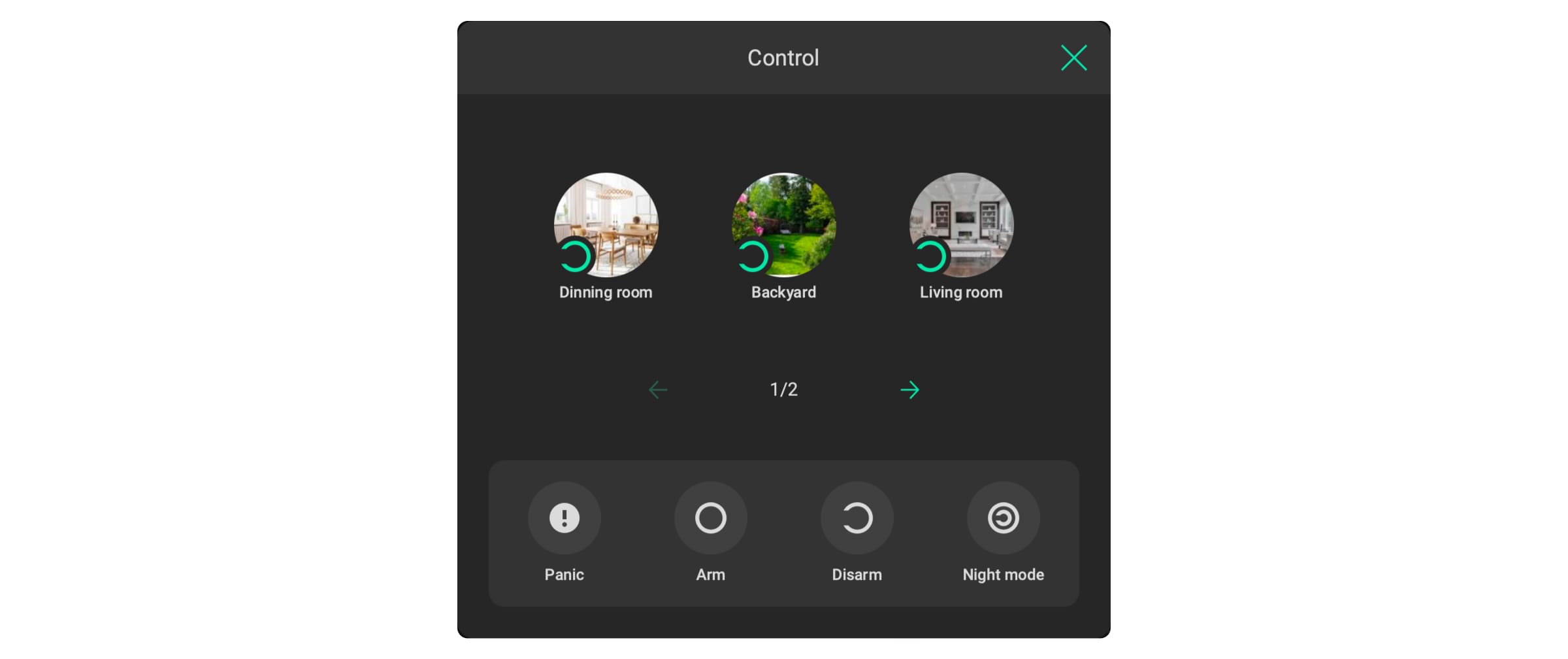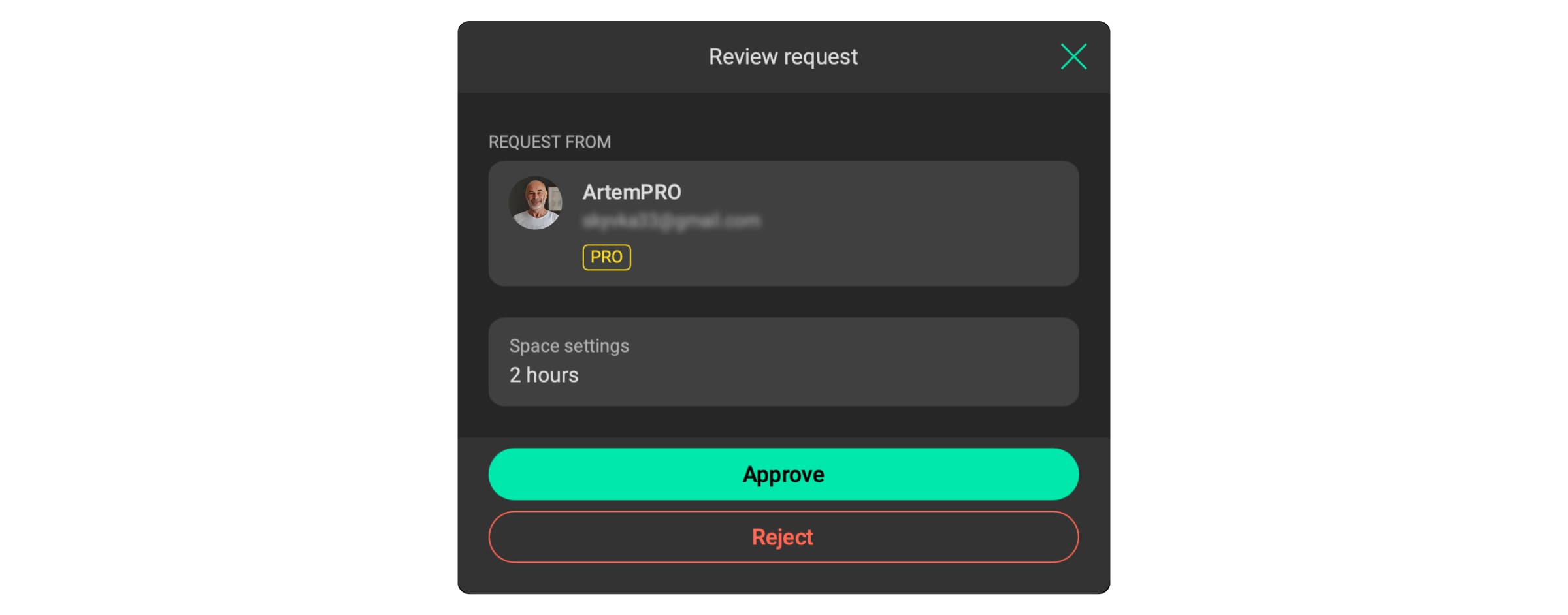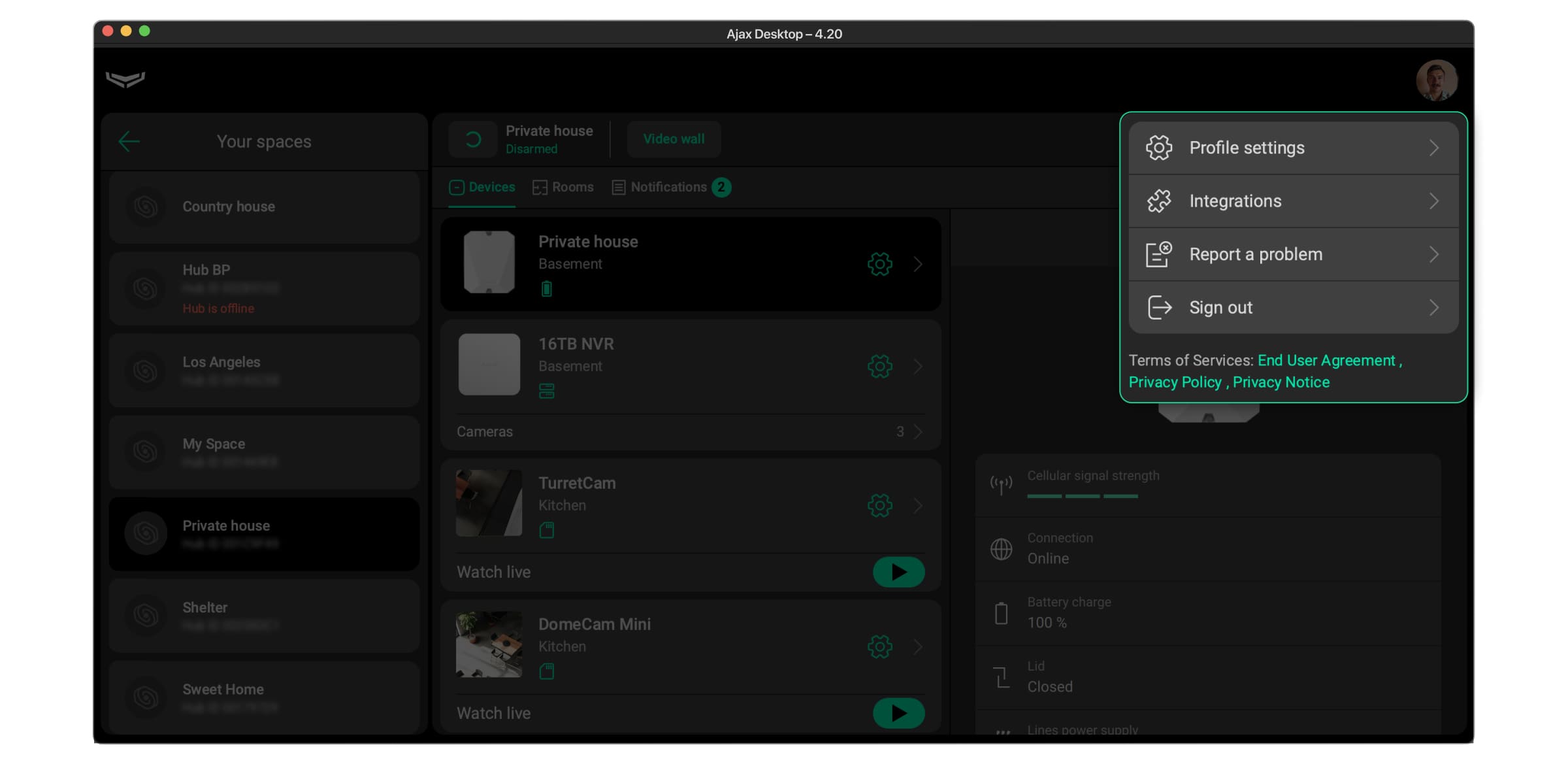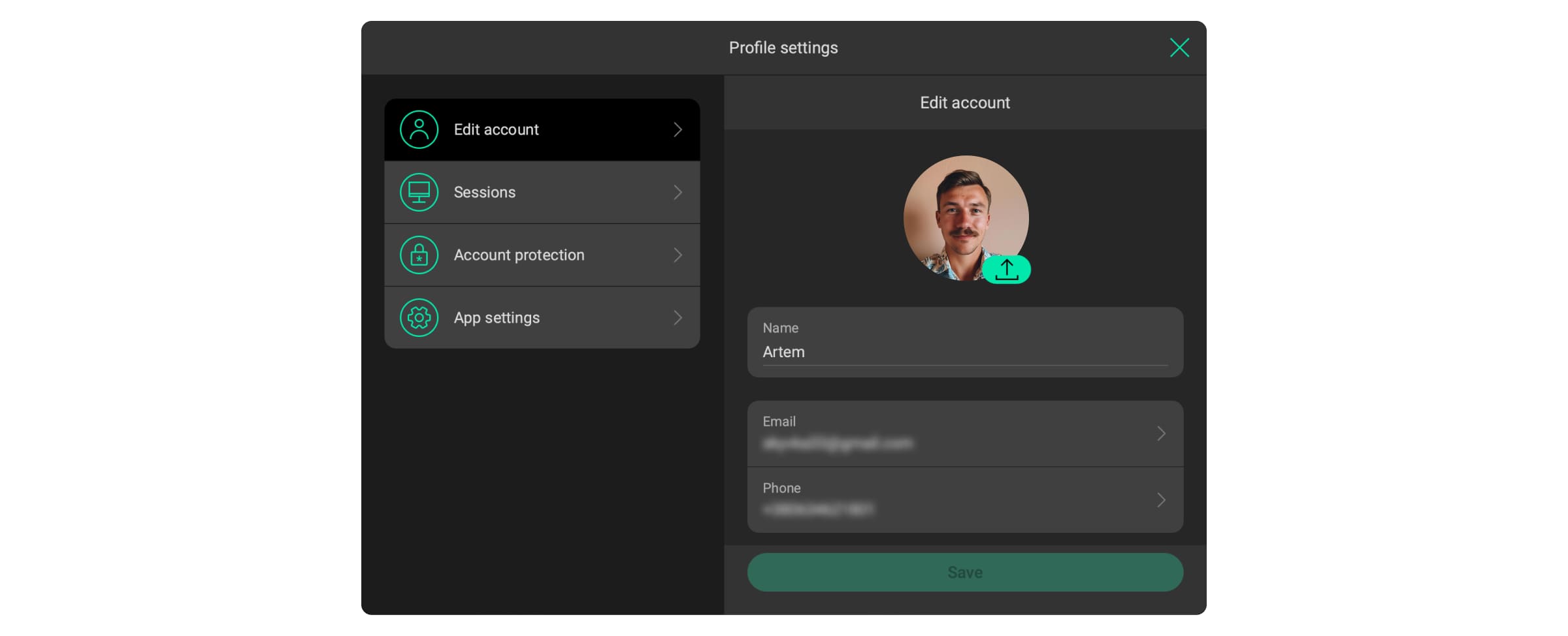Ajax Desktop, Ajax sisteminizi bir bilgisayardan kontrol etmenizi ve yapılandırmanızı sağlayan bir masaüstü uygulamasıdır.
Genel bakış
Ajax Desktop uygulaması ile tüm eylemleri space’ler ile gerçekleştirebilir ve Ajax hesabınız ile profilinizi yönetebilirsiniz.
Genel olarak Ajax Desktop, Ajax Security System ile aynı uygulamadır ancak bir bilgisayarda çalışmak üzere tasarlanmıştır. Ajax Desktop uygulamasının kullanıcı arayüzü ve araçları, rahat masaüstü kullanımı için tasarlanmıştır. Ayrıca masaüstü ve mobil uygulamalar arasında bu bölümde açıklanan bazı farklılıklar vardır.
Ajax Security System mobil uygulamasında kullandığınız Ajax hesabını kullanarak Ajax Desktop’a giriş yapabilirsiniz.
Ajax Desktop, mobil uygulama ile paralel olarak kullanılabilir.
PRO kullanıcı hesapları Ajax Desktop’ta oturum açmak için kullanılamaz.
PRO hesapları yalnızca Ajax PRO: Tool for Engineers ve PRO Desktop uygulamalarında kullanılır.
Mobil uygulamadan farklılıklar
Ajax Desktop, masaüstü kullanımı için tasarlanmamış bazı özellikler dışında Ajax Security System mobil uygulamasıyla neredeyse aynı işlevselliği sağlar.
Öte yandan Ajax Desktop, geniş bir bilgisayar ekranında kullanım için çok daha aşina olunan ek özellikler sağlar.
Sadece Ajax Desktop’ta kullanıma sunulan ek özellikler:
- Video gözetim yönetimi ve izleme için videowall’un genişletilmiş işlevselliği ve özelleştirmesi.
- Space adına veya hub kimliğine göre arama yapabileceğiniz tüm space’leri içeren bir sayfa.
Ajax Desktop’ta bulunmayan özellikler:
- Cihazı eklerken bir kamera ile cihaz kimliği QR kodunun taranması.
- Bluetooth kullanarak cihazları ayarlama.
- Coğrafi konum gerektiren özellikler (örneğin Geofence özelliği, uygulama içi panik butonuna tıklayarak koordinatların iletilmesi vb.).
- Tüm otomasyon cihazlarının bulunduğu özel bir sekme veya pencere.
- Yeni hesap oluştururken profil fotoğrafı ekleme. Fotoğraf, hesap oluşturulduktan sonra profil ayarları aracılığıyla eklenebilir.
- Space güvenlik durumlarının tüm space’lerin bulunduğu sayfada ve kenar çubuğundaki space’ler listesinde görüntülenmesi.
- Space ayarlarında Akıllı kilit erişimi seçeneklerini ayarlama.
Hizmet şartları
Ajax Desktop uygulamasının kullanımını düzenleyen belgelerin linkleri aşağıdadır:
Belgeler ayrıca açılış sayfasında ve Ajax Desktop uygulaması profil menüsünde yar alır.
Uygulamayı ayarlama
Ajax Desktop, yalnızca bir bilgisayara kurulmak ve çalıştırılmak üzere tasarlanmış bir masaüstü uygulamasıdır.
Sistem gereklilikleri
Aşağıdaki işletim sistemlerine sahip bilgisayarlar Ajax Desktop uygulamasını destekler:
- Windows 10 (64-bit) veya sonrası
- macOS Catalina (versiyon 10.15) veya sonrası
Ajax Desktop uygulaması Ajax Cloud’a bağlantı gerektirdiğinden bilgisayarın internete bağlı olması gerekir.
İndirme ve yükleme
Ajax Desktop uygulaması kurulum dosyasını bu sayfadan indirebilirsiniz.
Kurulum dosyası indirildiğinde, standart yazılım kurulum akışına göre bilgisayarınıza kurunuz.
Yeni sürümlere güncelleme
Ajax Desktop uygulaması çalıştığında, indirme ve yükleme için yeni bir sürümün olup olmadığını kontrol eder.
Yeni bir sürüm mevcutsa, uygulama yeni uygulama sürümünü yüklemeyi öneren bir açılır pencere görüntüler.
Uygulamayı güncellemek için Yükle‘ye tıklayarak yüklemeyi başlatınız veya güncellemeyi ertelemek için Daha sonra hatırla”a tıklayınız.
Yeni bir sürüm yüklediğinizde, uygulama yeniden başlatılacak ve hesabınızdan çıkış yapılacaktır.
Mevcut uygulama sürümü Ajax Desktop penceresinin başlık çubuğunda ve açılış sayfasındaki oturum açma kenar çubuğunun altında görüntülenir.
Açılış sayfası
Ajax Desktop uygulamasını açtığınızda, bir açılış sayfası ile başlar. Açılış sayfasında hesabınıza giriş yapabilir, yeni bir Ajax hesabı oluşturabilir veya şifrenizi unuttuysanız erişimi geri yükleyebilirsiniz.
Ayrıca, açılış sayfasında, giriş kenar çubuğunun üst kısmındaki araçları kullanarak uygulama dilini değiştirebilir ve bir sorunu bildirebilirsiniz. Giriş kenar çubuğunun alt kısmında hizmet şartlarını ve mevcut uygulama sürümünü kontrol edebilirsiniz.
Ajax Desktop uygulaması, Ajax Security System uygulamasında kullanılan Ajax hesapları ile çalışır. Mobil uygulama için kullandığınız giriş bilgileriyle Ajax Desktop’ta hesabınıza giriş yapabilirsiniz. Eğer bir Ajax hesabınız yoksa, bir tane oluşturabilirsiniz.
Ajax Desktop uygulaması Ajax PRO hesaplarıyla çalışmaz.
Oturum açma
Ajax Desktop uygulamasında hesabınıza giriş yapmak için:
- E-posta alanına hesap e-posta adresinizi giriniz veya önceden doldurulmuş giriş bilgilerini kontrol ediniz.
- Şifre alanına hesap şifrenizi giriniz.
- Hesabınıza giriş yapmak için Oturum aç‘a tıklayınız.
- Hesabınızda iki faktörlü kimlik doğrulama etkinse, kimlik doğrulama uygulamasından geçici kodu giriniz ve girişinizi doğrulamak için İleri düğmesine tıklayınız.
Uygulama en son oturum açarken kullandığınız e-posta adresini hatırlar ve bir sonraki oturum açışınızda E-posta alanını bununla önceden doldurur, böylece her seferinde girmeniz gerekmez.
Hesabınızdan çıkış yapmanın detayları bu bölümde açıklanmaktadır.
Ayrıca, uygulamadan çıktığınızda sistem otomatik olarak hesabınızdan çıkış yapar.
Hesap oluşturma
Yalnızca açılış sayfasında bir hesap oluşturabilirsiniz. Ajax Desktop’ta hesabınıza giriş yaptıysanız, yeni bir hesap oluşturmak için mevcut hesabınızdan çıkış yapmanız gerekir.
Bir Ajax hesabı oluşturmak için Ajax Desktop uygulamasında:
- Hesap oluştur kısmına seçiniz.
- Aşağıdaki alanları doldurunuz:
- Adınızı Adı alanına giriniz.
- E-posta alanına e-posta adresinizi giriniz.
- Açılır listeden bir telefon ülke kodu seçiniz ve Telefon alanına telefon numaranızı giriniz.
- Şifre ve Şifre onayı alanlarına şifrenizi giriniz. Şifre, büyük ve küçük harfler, rakamlar ve özel karakterler dahil olmak üzere en az altı sembol içermelidir.
- Tüm hizmet şartlarını okuyunuz ve kabul ediniz.
- Devam etmek için İleri‘ye tıklayınız.
- İlgili alanlara, sistemin SMS ve e-posta yoluyla gönderdiği güvenlik kodlarını giriniz.
- Hesap oluşturmayı bitirmek için Devam‘a tıklayınız.
Şifreyi sıfırlama
Hesap şifrenizi unuttuysanız açılış sayfasından şifrenizi sıfırlayabilir ve hesabınıza erişimi yeniden sağlayabilirsiniz.
Hesap şifresini sıfırlamak için Ajax Desktop uygulamasında:
- Şifremi unuttum? ögesini seçiniz.
- Hesabınızın bağlı olduğu e-posta adresini veya telefon numarasını giriniz ve devam etmek için İleri‘ye tıklayınız.
- İlgili alanlara, sistemin SMS ve e-posta yoluyla gönderdiği güvenlik kodlarını giriniz.
- Yeni şifrenizi Yeni şifre ve Yeni şifre onayı alanlarına giriniz. Şifre, büyük ve küçük harfler, rakamlar ve özel karakterler dahil olmak üzere en az altı sembol içermelidir.
- Şifreyi sıfırlamayı tamamlamak için Kaydet‘e tıklayınız.
Ayrıca hesabınızın şifresini Hesabı düzenle ayarlarından istediğiniz zaman değiştirebilirsiniz.
Ajax Desktop Kullanımı
Ajax Desktop, sisteminizdeki tüm eylemleri gerçekleştirmenizi sağlar. Ajax Desktop uygulamasında hesabınıza giriş yaptıktan sonra space’lerde gezinebilir, yeni space’leri kontrol edebilir, yapılandırabilir ve oluşturabilir, video izleme için videowall aracını kullanabilir, profilinizi yapılandırabilir ve daha fazlasını yapabilirsiniz.
Yalnızca yönetici haklarına sahip kullanıcıların sistem yapılandırmasına tam erişime sahip olduğunu unutmayınız. Diğer kullanıcılar için kullanılabilir eylemlerin listesi, izinlerine bağlıdır.
Ajax Desktop uygulamasını kullanmak için bir Ajax hesabına ihtiyacınız vardır. Eğer yoksa, açılış sayfasında bir Ajax hesabı oluşturunuz.
Bir space seçme ve oluşturma
Hesabınızda oturum açtığınızda, Ajax Desktop size varsa space’lerinizin listesini içeren sayfayı gösterecektir.
Profil simgenizin veya resminizin yanındaki arama kutusunu kullanarak gerekli space’i arayabilirsiniz. Gerekli space’i bulmak için arama kutusuna space adını veya hub kimliğini giriniz.
Gerekli space’i açmak için sayfada seçmeniz yeterlidir.
Yeni bir space oluşturmak için Ajax Desktop uygulamasında:
- Varsa, space’lerinizin listesinin bulunduğu sayfaya gidiniz.
- Space ekleye tıklayınız.
- Space adını giriniz.
- İsteğe bağlı olarak space için resim yükleyebilirsiniz.
- Space oluşturmayı tamamlamak için Ekle‘ye tıklayınız.
Space sayfası
Bir space seçildiğinde veya oluşturulduğunda, Ajax Desktop size space sayfasını gösterecektir.
Space sayfasında şunları yapabilirsiniz:
- Aygıtlar sekmesinde aygıtları yönetin ve yapılandırın.
- Odalar sekmesinden odalarınızı yönetin.
- Aygıtlar ve Odalar sekmelerindeki cihaz listesini arama ve filtreleme.
- Bildirimler sekmesinde bildirim akışını görüntüleyin.
- Videowall widget’ını açın ve video izlemeyi yönetin.
- Sistem güvenlik durumlarını kontrol edin ve bir panik uyarısı gönderin.
- Sistemi space ve hub ayarlarında yapılandırın.
- PRO’lardan gelen istekleri işleyin.
Kullanılabilir eylemler, kullanıcının rolüne ve izinlerine bağlıdır.
Ayrıca, space sayfasında, space’lerin listesini içeren bir kenar çubuğu vardır, böylece tek bir tıklama ile space’ler arasında geçiş yapabilirsiniz.
Cihazlar
Aygıt sekmesini açmak için space sayfasındaki üst araç çubuğunda Aygıtlar ögesini seçiniz.
Aygıtlar sekmesi şunları yapmanızı sağlar:
- Cihazların listesini görüntüleyin;
- Cihaz listesini arayın ve filtreleyin;
- Hub’ın ve diğer cihazların durumlarına ve ayarlarına erişin;
- Konfor ve otomasyon cihazlarını kontrol edin;
- Yeni cihazlar ekleyin.
Bir cihazın nasıl kullanılacağı ve yapılandırılacağı hakkında daha fazla bilgi için Ajax Destek sayfasında bulabileceğiniz kullanım kılavuzuna bakınız.
Ajax Desktop uygulamasında space’e bir cihaz eklemek için:
- Space’in devre dışı bırakıldığından ve hub’ın bir güncelleme başlatmadığından emin olunuz (yalnızca hub’larla çalışan cihazlar için).
- Aygıtlar sekmesine giriniz.
- Sayfanın ortasındaki veya space’e en az bir cihaz eklenmişse cihaz listesinin sonundaki Aygıt ekle ögesini seçiniz.
- Cihazı eklemek için gereken adımlarla devam ediniz.
Ajax Desktop’ta, bir cihaz eklerken kamerayı kullanarak cihaz kimliği ile QR kodunu tarayamazsınız. Cihaz kimliğini manuel olarak girmeniz gerekir.
Odalar
Oda sekmesini açmak için space sayfasındaki üst araç çubuğunda Odalar ögesini seçiniz.
Odalar sekmesi şunları yapmanızı sağlar:
- Odaların listesini görüntüleyin ve her odayı yönetin;
- Cihaz listesini arayın ve filtreleyin;
- Odaya ait cihaz durumlarının simgelerini ve cihaz arıza sayacını görüntüleyin;
- Odaya sıcaklığı ölçebilen en az bir iç mekan cihazı eklenirse odadaki ortalama sıcaklığı görün;
- Odaya eklenen cihazların bir listesini açın ve bunları yönetin;
- Yeni odalar ekleyin.
Space’e eklenen her cihaz bir odaya atanmalıdır. İlk cihazı space’e eklemek için en az bir oda gereklidir.
Ajax Desktop uygulamasında space’e bir oda eklemek için:
- Space’in çözülü olduğundan emin olun.
- Odalar sekmesine giriniz.
- Sayfanın ortasındaki veya space’e en az bir oda eklenmişse oda listesinin sonundaki Oda ekle ögesini seçiniz.
- Oda adını giriniz.
- İsteğe bağlı olarak oda için resim yükleyebilirsiniz.
- Oda eklemeyi tamamlamak için Ekle‘ye tıklayınız.
Ayrıca, doğrudan Odalar sekmesinden aynı anda space’e ve belirli bir odaya yeni bir cihaz ekleyebilirsiniz:
- Space sayfası → Odalar sekmesi → Odaya eklenen Aygıtlar → Aygıt ekle
Bildirimler
Bildirim sekmesini açmak için space sayfasındaki üst araç çubuğunda Bildirimler ögesini seçiniz.
Bildirimler sekmesi bildirim akışını açmanızı ve görüntülemenizi sağlar. Tüm bildirimlerin yer aldığı akışı açabilir veya sekmeleri kullanarak belirli türdeki bildirimleri açabilirsiniz. Aşağıdaki sekmeler kullanılabilir:
- Tümü
- Güvenlik
- Video
- Arızalar
- Kurulu modlar
- Akıllı ev
- Sistemle ilgili
Belirli bir türde bildirim yoksa sekme gizlenecektir.
Yeni bildirimler göründüğünde, üst araç çubuğundaki Bildirim‘in yanında yeni bildirimlerin sayısını gösteren bir sayaç görünecektir.
Bildirim akışı, ilk olarak hangi sınıra ulaşıldığına bağlı olarak 500 bildirim veya son 2 yıla ait bildirimler içerebilir. Sistem bu sınırların dışında kalan bildirimleri otomatik olarak siler.
Sistem kısıtladığı için kullanıcılar bildirimleri silemez veya bildirim akışını temizleyemez.
Videowall
Videowall widget’ı, Ajax Desktop’ta, space’e en az bir video cihazı eklenmişse ve bir kullanıcı videoyu görüntüleme iznine sahipse kullanılabilir.
Videowall widget’ını açmak için space adının yanındaki Videowall ögesini seçiniz ve Videowall widget’ını aç geçiş düğmesini açınız.
Widget, videowall’unuzu kurmanıza, kameraları yönetmenize, videoyu gerçek zamanlı olarak izlemenize, arşivlenmiş videolara erişmenize ve daha fazlasına olanak tanır.
Sistem güvenlik durumlarının kontrolü
Ajax Desktop, sistemi veya tek tek grupları (Grup modu etkinse) kurmanıza/çözmenize ve Gece modunu etkinleştirmenize olanak tanır.
Sistem güvenlik durumlarını kontrol etmek için, geçerli space güvenlik durumunu gösteren space adının yanındaki düğmeye tıklayınız. Ardından, açılan Kontrol penceresinde sistemi veya ayrı grupları kurmak/çözmek veya Gece modunu etkinleştirmek için kontrolleri kullanınız.
Boş space’leri kuramayacağınızı unutmayınız. Sistem güvenlik durumlarını kontrol etmek için space’e en az bir cihaz ekleyiniz.
Panik uyarısı gönderme
Ajax Desktop, uygulama içi Panik butonuna tıklayarak panik uyarısı göndermenize olanak tanır.
Panik uyarısı göndermek için Ajax Desktop uygulamasında:
- Space adının yanında geçerli space güvenlik durumunu görüntüleyen düğmeye tıklayınız.
- Açılan Kontrol penceresinde Panik ögesine tıklayınız.
- Panik uyarısının gönderilmesini onaylamak için Alarm gönder ögesine tıklayınız.
Mobil uygulamanın aksine, Ajax Desktop panik uyarıları gönderildiğinde bilgisayar koordinatlarını iletmez.
Otomasyon cihazlarının kontrolü
Ajax Security System mobil uygulamasının aksine, Ajax Desktop’un tüm otomasyon cihazlarını toplayan ve bunları kontrol etmenizi sağlayan özel bir sekmesi veya penceresi yoktur.
Ajax Desktop uygulamasında, otomasyon cihazlarını Aygıtlar sekmesinden yönetebilirsiniz:
- Aygıtlar sekmesine giriniz.
- Listeden gerekli otomasyon cihazını bulunuz.
- Otomasyon cihazı durumunu değiştirmek için geçişi açınız/kapatınız.
Space ayarları
Space ayarlarını açmak için space sayfasının sağ üst köşesindeki Ayarlar ögesini seçiniz.
Geofence ayarı Ajax Desktop’ta mevcut değildir, çünkü bu özellik yalnızca mobil cihazlar için tasarlanmıştır.
Hub ayarları
Bir space’e bir hub eklenirse, hub’ı Ajax Desktop’ta yapılandırabilirsiniz.
Hub ayarlarını açmak için Ajax Desktop uygulamasında:
- Aygıtlar sekmesine giriniz.
- Listeden hub’ı bulunuz.
- Hub ayarlarını açmak için
Ayarlar ögesine tıklayınız.
Hub’ı yapılandırma hakkında daha fazla bilgi için Ajax Destek sayfasında bulunan kullanım kılavuzuna bakınız.
PRO kullanıcılarından gelen istekleri işleme alma
Ajax Desktop, PRO kullanıcılarından gelen sistem ayarlarına erişim taleplerini onaylamanıza veya reddetmenize olanak tanır.
İstekler bildirim akışında görünür ve bunları açıp işleyebilirsiniz. Erişim isteğine izin vermek için Onayla ögesini veya reddetmek için Reddet ögesini seçiniz.
Ayrıca bilgisayarınızda açılır bildirimler etkinleştirilmişse, PRO kullanıcılarından gelen yeni istekler açılır bildirimler olarak görünecektir.
Profil menüsü
Profil menüsü, Ajax hesabınızı ve Ajax Desktop uygulamasını yönetmek ve yapılandırmak için araçlar içerir.
Profil menüsünü kullanarak profil ayarlarınızı açabilir, sorun bildirebilir, entegrasyonlarınızı açabilir veya hesabınızdan çıkış yapabilirsiniz. Menü ayrıca hizmet şartları belgelerine linkler içerir.
Profil menüsü yalnızca Ajax Desktop uygulamasında hesabınızda oturum açtıysanız kullanılabilir.
Profil menüsünü açmak için uygulamanın sağ üst köşesindeki profil simgenize veya resminize tıklayınız. Menü aşağıda açılacaktır.
Profil ayarları
Profil ayarları, Ajax hesabınızı ve Ajax Desktop uygulamasını yapılandırmanıza olanak tanır.
Profil ayarlarını açmak için uygulamanın sağ üst köşesindeki profil simgenize veya resminize tıklayınız ve Profil ayarları‘nı seçiniz.
Profil ayarları hakkında ayrıntılı bilgiler Profil ayarlama bölümünde açıklanmaktadır.
Sorun bildirme
Ajax Desktop uygulamasıyla ilgili sorunlarla karşılaşırsanız, teknik destek ekibimize bir rapor gönderebilirsiniz, böylece bunları sorunu ele alabilirler.
Bir sorunu istediğiniz zaman profil menüsünden veya açılış sayfasından bildirebilirsiniz.
- Uygulamanın sağ üst köşesindeki profil simgenize veya resminize tıklayınız.
- Sorun bildir ögesini seçiniz.
- Açılan pencerede:
- Önceden doldurulmuş Adı ve E-posta alanlarını kontrol ediniz veya yeni veri giriniz.
- Açıklama alanında sorunu açıklayınız. Mümkün olduğunca çok ayrıntı ekleyiniz.
- Bir ekran görüntüsü veya varsa bir resim eklemek için Fotoğraf ekle‘ye tıklayınız.
- Raporu göndermek için Gönder‘e tıklayınız.
Entegrasyonlar
Ajax Desktop uygulamasında, oturum açmış tüm entegrasyonların bir listesini içeren Entegrasyonlar menüsünü açabilirsiniz.
Entegrasyonlarınızı açmak için uygulamanın sağ üst köşesindeki profil simgenize veya resminize tıklayınız ve Entegrasyonlar‘ı seçiniz.
Oturumu kapatma
Ajax Desktop uygulamasından çıkış yapmak için uygulamanın sağ üst köşesindeki profil simgenize veya resminize tıklayınız ve Oturumu kapat‘ı seçiniz.
Oturumu kapattıktan sonra, uygulama açılış sayfasını gösterecektir.
Ayrıca, uygulamadan çıktığınızda sistem otomatik olarak hesabınızdan çıkış yapar.
Profil ayarlama
Profilinizi profil ayarlarından ayarlayabilirsiniz. Bu ayarlarda Ajax hesabınızı yönetebilir, oturumlarınızı ve hesap korumanızı kontrol edebilir ve uygulama sistem ayarlarını yapabilirsiniz.
Profil ayarlarını açmak için uygulamanın sağ üst köşesindeki profil simgenize veya resminize tıklayınız ve Profil ayarları‘nı seçiniz.
Profil ayarlama hakkında daha fazla bilgi için aşağıdaki bölümlere bakınız.
Bir hesabı düzenleme
Hesabı düzenle ayarları profil fotoğrafı, ad, e-posta, telefon numarası, şifre ve sistem SMS ve e-postaları için dil gibi hesap verilerinizi yapılandırmanıza veya hesabı silmenize olanak tanır.
Hesapı düzenle ayarlarını açmak için:
- Uygulamanın sağ üst köşesindeki profil simgenize veya resminize tıklayınız.
- Profil ayarlarını seçiniz.
- Sol kenar çubuğundan Hesabı düzenle seçeneğini seçiniz.
| Parametre | Anlamı |
| Profil fotoğrafı |
Hesabın profil fotoğrafı. Yüklendikten sonra, uygulamanın sağ üst köşesinde görüntülenir. Space ayarlarında ve ilgili bildirimlerde kullanıcı adının yanında profil fotoğrafı da gösterilecektir. Profil fotoğrafını yükleyebilir, güncelleyebilir ve silebilirsiniz. |
| Ad |
Hesabın kullanıcı adı. Kullanıcıya ait ayarlar ve bildirimler kısmında kullanılmaktadır. Kullanıcı adını değiştirmek için metin alanına tıklayınız. Belirlenen isimde Kiril alfabesinden en fazla 12 veya Latin alfabesinden en fazla 24 karakter kullanılabilir. |
| E-posta |
Hesabın e-posta adresi. Bir hesap oluşturmak ve onunla oturum açma, erişimi geri yükleme, güvenlik kodları alma vb. gibi temel eylemleri gerçekleştirmek için gereklidir. Bir e-posta adresini değiştirmeye başlamak için e-posta alanını seçiniz. |
| Telefon |
Hesabın telefon numarası. Bir hesap oluşturmak, hesaba erişimi geri yüklemek ve yapılandırılmışsa güvenlik kodlarını ve bildirimleri almak için gereklidir. Telefon numarasını değiştirmeye başlamak için telefon alanını seçiniz. |
| Şifre |
Bu seçenek hesap şifrenizi değiştirmek için kullanılır. |
| Sistem e-postaları ve SMS dili |
Sistem e-postaları ve SMS için bir dil seçme. Uygulama varsayılan olarak bilgisayarınızdaki sistem dilini kullanır. |
| Hesabı sil |
Bu seçenek Ajax hesabınızı silmek için kullanılır. |
E-posta değiştirme
Hesap e-postasını değiştirdiğinizde diğer tüm cihazlarda hesaptan çıkış yapacağınızı unutmayınız.
Hesap e-postanızı değiştirmek için Ajax Desktop uygulamasında:
- Uygulamanın sağ üst köşesindeki profil simgenize veya resminize tıklayınız ve şuraya gidiniz:
- Profil ayarları → Hesabı düzenle → E-posta
- Diğer cihazlarda oturumunuzun kapatıldığını onaylamak ve devam etmek için E-postayı değiştir‘e tıklayınız.
- Hesap şifresi alanına şifrenizi giriniz.
- Yeni e-posta adresi alanına yeni e-posta adresinizi giriniz.
- Devam etmek için Devam‘a tıklayınız.
- İlgili alanlara, sistemin SMS ve e-posta yoluyla gönderdiği güvenlik kodlarını giriniz.
- Hesabınızı doğrulamak ve e-posta değiştirme işlemini tamamlamak için İleri‘ye tıklayınız.
Telefon numarasını değiştirme
Hesap telefon numaranızı değiştirmek için Ajax Desktop uygulamasında:
- Uygulamanın sağ üst köşesindeki profil simgenize veya resminize tıklayınız ve şuraya gidiniz:
- Profil ayarları → Hesabı düzenle → Telefon
- Hesap şifresi alanına şifrenizi giriniz.
- Açılır listeden bir telefon ülke kodu seçiniz ve Yeni telefon numarası alanına yeni telefon numaranızı giriniz.
- Devam etmek için Devam‘a tıklayınız.
- İlgili alanlara, sistemin SMS ve e-posta yoluyla gönderdiği güvenlik kodlarını giriniz.
- Hesabınızı doğrulamak ve telefon numarası değiştirme işlemini tamamlamak için İleri‘ye tıklayınız.
Şifre değiştirme
Hesap şifrenizi değiştirdiğinizde diğer tüm cihazlarda hesaptan çıkış yapacağınızı unutmayınız.
Hesap şifrenizi değiştirmek için Ajax Desktop uygulamasında:
- Uygulamanın sağ üst köşesindeki profil simgenize veya resminize tıklayınız ve şuraya gidiniz:
- Profil ayarları → Hesabı düzenle → Şifre
- Diğer cihazlarda oturumunuzun kapatıldığını onaylamak ve devam etmek için Şifreyi değiştir‘e tıklayınız.
- Eski şifre alanına eski şifrenizi giriniz.
- Yeni şifrenizi Yeni şifre ve Yeni şifre onayı alanlarına giriniz. Şifre, büyük ve küçük harfler, rakamlar ve özel karakterler dahil olmak üzere en az altı sembol içermelidir.
- Devam etmek için Devam‘a tıklayınız.
- İlgili alanlara, sistemin SMS ve e-posta yoluyla gönderdiği güvenlik kodlarını giriniz.
- Hesabınızı doğrulamak ve şifre değiştirme işlemini tamamlamak için İleri‘ye tıklayınız.
Hesap silme
Hesabınızı silmenin tüm hesap verilerinizi kurtarma imkanı olmadan sileceğini unutmayınız.
En az bir space’te tek kullanıcı sizseniz hesabınızı silemezsiniz. Öncelikle, space ayarlarında bu tür tüm space’lerden çıkınız veya bunları siliniz. Daha sonra hesabınızı silebilirsiniz.
Ajax hesabınızı silmek için Ajax Desktop uygulamasında:
- Uygulamanın sağ üst köşesindeki profil simgenize veya resminize tıklayınız ve şuraya gidiniz:
- Profil ayarları → Hesabı düzenle → Hesabı sil
- Hesabı silme işlemine devam etmek için Evet, sil düğmesine tıklayınız.
- Hesabınızın silineceği space’leri işaretleyiniz ve devam etmek için İleri‘ye tıklayınız.
- İlgili alanlara, sistemin SMS ve e-posta yoluyla gönderdiği güvenlik kodlarını giriniz.
- Hesabınızı silmeyi tamamlamak için Hesabı sil düğmesine tıklayınız.
Oturumlar
Oturumlar ayarları, hesabınızla oturum açtığınız tüm cihazlardaki etkin oturumları izlemenize ve kontrol etmenize olanak tanır.
Oturum ayarlarını açmak için uygulamanın sağ üst köşesindeki profil simgenize veya resminize tıklayınız, Profil ayarları seçeneğini seçiniz ve Oturumlar kısmına gidiniz.
Uygulama sürümünü, cihaz bilgilerini, IP adresini ve bu tür bilgiler mevcutsa her oturumun durumunu veya tarih ve saatini görüntüleyebilirsiniz. Ayrıca Yenile butonuna tıklayarak verileri yenileyebilirsiniz.
Bir oturumu sonlandırmak için, belirli bir oturumu Sonlandır‘a tıklayınız veya tüm oturumları sonlandırmak için Diğer tüm oturumları sonlandır‘a tıklayınız.
Hesap koruması
Hesap koruma ayarları, Ajax hesabınızı iki faktörlü kimlik doğrulama yöntemini kullanarak güvence altına almanızı sağlar. Bu, kimlik doğrulama uygulaması tarafından oluşturulan ek bir tek kullanımlık şifre ile oturum açma işleminizi onaylamanız gerektiği anlamına gelir.
Hesap koruma ayarlarını açmak için uygulamanın sağ üst köşesindeki profil simgenize veya resminize tıklayınız, Profil ayarları seçeneğini seçiniz ve Hesap koruması kısmına gidiniz.
İki faktörlü kimlik doğrulamayı etkinleştirmek veya devre dışı bırakmak için İki Faktörlü Kimlik Doğrulama geçişini açınız/kapatınız ve Ajax Desktop uygulaması tarafından önerilen adımları izleyiniz.
İki faktörlü kimlik doğrulamayı etkinleştirdiğinizde diğer tüm cihazlarda hesabınızdan çıkış yaparsınız.
Sistem ayarları
Sistem ayarları seçeneği, bilgisayarınızdaki genel Ajax Desktop ayarlarını yapılandırmanıza olanak tanır.
Sistem ayarlarını açmak için uygulamanın sağ üst köşesindeki profil simgenize veya resminize tıklayınız, Profil ayarları seçeneğini seçiniz ve Sistem ayarları kısmına gidiniz.
| Parametre | Anlamı |
| Bildirimler | Bu seçenek etkinleştirildiğinde, sistem olayları için açılır bildirimler alırsınız. |
| Dil |
Uygulama arayüzü için bir dil seçme. Uygulama varsayılan olarak bilgisayarınızdaki sistem dilini kullanır. |
| Ölçüm sistemi | Uygulamada ölçümleri görüntülemek için bir sistem seçme:
|
| Ekran ölçeği |
Uygulama içi metin ve simgelerin boyutunu değiştirme: %100 ile %200 arası. Varsayılan ölçek %100’dür. |